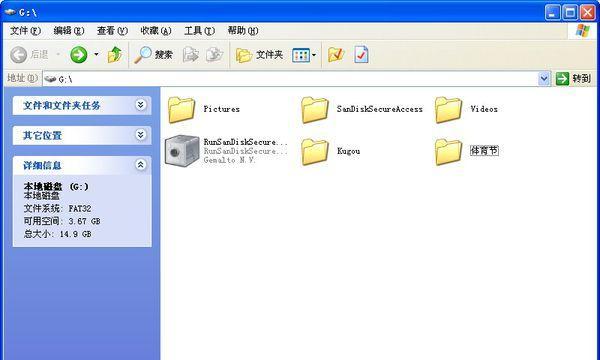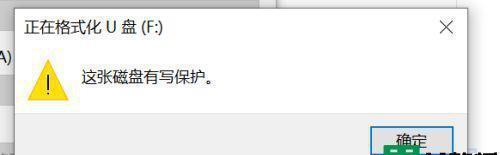U盘作为一种重要的移动存储设备,常常用于数据传输和备份,然而有时我们会遇到U盘不能格式化的困扰,这往往是由于U盘被设置了写保护的功能所导致的。本文将针对这一问题,提供一些有效的方法来解除U盘的写保护,实现格式化的需求。
文章目录:
1.检查U盘物理开关是否打开
我们需要检查U盘上是否存在物理开关。有些U盘设计上会设置一个物理开关,用于控制是否允许写入数据。如果该开关被切换到“锁定”位置,U盘将无法进行写入操作。我们应该确保这个物理开关处于正常打开的状态。
2.使用注册表编辑器解除写保护
一种常见的解除U盘写保护的方法是通过使用注册表编辑器。我们可以按下Win+R组合键,然后输入“regedit”来打开注册表编辑器。在注册表中找到“HKEY_LOCAL_MACHINE\SYSTEM\CurrentControlSet\Control\StorageDevicePolicies”路径,如果该路径下存在一个名为“WriteProtect”的DWORD值,并且其数值为1,我们可以将其改为0来解除写保护。
3.使用磁盘管理工具进行格式化
如果上述方法无效,我们可以尝试使用磁盘管理工具进行格式化。我们需要右键点击“我的电脑”或“此电脑”,选择“管理”,然后选择“磁盘管理”。在磁盘管理界面中,找到对应的U盘,右键点击该磁盘,在弹出的菜单中选择“格式化”。按照提示进行格式化操作即可。
4.使用命令行工具解除写保护
如果磁盘管理工具无法解除写保护,我们可以尝试使用命令行工具来解决。我们需要按下Win+R组合键,然后输入“cmd”来打开命令行界面。在命令行中输入“diskpart”命令,然后输入“listdisk”命令来列出所有可用的磁盘。找到对应的U盘后,输入“selectdiskX”(X代表U盘的磁盘号),然后输入“attributesdiskclearreadonly”命令来清除只读属性。
5.使用第三方工具进行修复
如果上述方法依然无法解除U盘的写保护,我们可以考虑使用一些第三方工具来进行修复。市面上有许多专门用于修复U盘问题的工具,例如佳能U盘修复工具、HPUSBDiskStorageFormatTool等。我们可以下载并安装这些工具,然后按照其提供的操作步骤来解除写保护。
6.检查U盘是否受到病毒感染
有时,U盘不能格式化的原因可能是由于病毒感染所致。我们应该使用杀毒软件对U盘进行全面扫描,查杀潜在的病毒。如果发现病毒存在,并且无法修复,我们可以考虑将U盘进行格式化,以确保数据安全。
7.从设备管理器中解除写保护
另一种解除U盘写保护的方法是通过设备管理器来操作。我们需要按下Win+R组合键,然后输入“devmgmt.msc”来打开设备管理器。在设备管理器中找到对应的U盘,在其属性中选择“策略”选项卡,然后选择“快速移动”以解除写保护。
8.检查U盘是否损坏
有时,U盘不能格式化的原因可能是由于硬件损坏所导致的。我们可以尝试将U盘插入其他电脑,或者尝试使用其他U盘进行插入,以确定问题是否出现在U盘本身上。如果多次尝试后问题依然存在,很可能是U盘已经损坏,我们需要考虑更换一个新的U盘。
9.确保U盘文件系统为FAT32
有时,U盘不能格式化的原因可能是由于文件系统不兼容所导致的。在格式化U盘之前,我们应该确保文件系统选择为FAT32,因为这是大多数设备都兼容的文件系统。如果选择了其他文件系统,可能会导致某些设备无法识别U盘或无法进行写入操作。
10.禁用安全删除硬件功能
有些操作系统会默认启用“安全删除硬件”功能,该功能可以防止意外移除设备时造成数据丢失。然而,该功能有时也可能导致U盘被写保护。我们可以通过右键点击任务栏中的“安全删除硬件”图标,然后选择“打开设备和打印机”来进入设备管理界面,然后找到对应的U盘,右键点击该设备,在弹出菜单中选择“属性”。在属性窗口中选择“硬件”选项卡,然后找到并选择“通用卷盘设备”后点击“属性”,最后在“策略”选项卡中选择“快速删除”以禁用安全删除硬件功能。
11.更新USB驱动程序
有时,过时的或不兼容的USB驱动程序也可能导致U盘写保护的问题。我们可以通过访问电脑或U盘制造商的官方网站,下载并安装最新的USB驱动程序。更新驱动程序后,重启电脑,并尝试进行格式化操作。
12.检查电脑是否受到权限限制
有时,电脑的权限设置可能会导致U盘写保护。我们可以尝试使用管理员账户登录电脑,并重试进行格式化操作。如果成功解除写保护,说明之前的权限设置可能对U盘进行了限制。
13.重启电脑并重试
有时,电脑或U盘的系统状态可能会导致写保护问题。我们可以尝试重启电脑,并重新插入U盘后进行格式化操作。这样可以清除电脑和U盘的缓存,以确保系统状态正常。
14.使用特殊工具进行修复
如果以上方法均无效,我们可以尝试使用一些特殊工具进行修复。例如,有一些专门用于修复U盘写保护问题的工具,例如Flashboot、USBFix等。我们可以在互联网上搜索这些工具,并按照其提供的操作步骤进行修复。
15.寻求专业帮助
如果以上方法依然无法解决U盘写保护问题,我们可以考虑寻求专业帮助。可以咨询U盘的制造商或一些专业的电脑维修店,寻求他们的帮助和建议,以解决这一问题。
通过本文提供的多种方法,我们可以解除U盘的写保护,并实现格式化的需求。然而,我们在操作过程中需要小心谨慎,确保数据安全。如果问题依然存在,我们可以考虑更换一个新的U盘来替代。